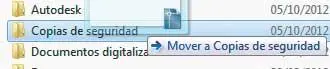8 Despliegue el campo Grosor de línea, el segundo del grupo de herramientas Propiedades que muestra el texto PorCapa, y pulse sobre la opción 0,40 mm. 
9 El cambio se aplica correctamente. Para cambiar el color de un elemento de manera individual, deberá acudir al menú desplegable del campo Color del objeto del grupo de herramientas Propiedades. Con el recuadro aún seleccionado, haga clic en el botón de punta de flecha de dicho campo, el primero de este grupo, y elija, por ejemplo, el Verde. 
10 Como novedad de AutoCAD 2013 aparece la Vista previa de edición de propiedades que permite que las modificaciones de los objetos se puedan previsualizar dinámicamente enseguida antes de aplicarlas.
11 Compruebe el efecto de los cambios deseleccionando el recuadro con la tecla Escape y cierre el dibujo sin almacenarlos.

IMPORTANTE
Al seleccionar cualquier elemento de un dibujo, aparece el panel Propiedades rápidassi tiene activado el antepenúltimo icono del primer grupo de la Barra de estado. Se trata de un complemento que ayuda a elevar la productividad porque reduce el acceso a la información de propiedades, optimizando su visualización para un usuario o proyecto concreto.


| 014 |
Crear y recuperar copias de seguridad |
LOS ARCHIVOS DE COPIA DE SEGURIDAD permiten recuperar un archivo cuando se producen problemas debidos a fallos del sistema de alimentación, subidas de tensión, errores cometidos por el propio usuario, problemas de hardware o software, etc. Una correcta configuración del proceso de creación de copias de seguridad puede evitar la pérdida de datos ante esos problemas.

IMPORTANTE
La variable de sistema ISAVEBAKmejora la velocidad al guardar dibujos de forma progresiva, especialmente en dibujos grandes.

1 En este ejercicio veremos qué opciones de configuración de copias de seguridad proporciona AutoCAD 2013 y cómo podemos recuperar una de esas copias. Empezamos el ejercicio con el archivo prueba.dwg creado en una lección anterior abierto en el programa. Pulse en el botón de la aplicación y haga clic en el comando Opciones.  Un problema de hardware, fallos del sistema de alimentación o un problema de software pueden hacer que el programa se cierre de forma inesperada. Las copias de seguridad nos permitirán recuperar los archivos con los que estábamos trabajando.
Un problema de hardware, fallos del sistema de alimentación o un problema de software pueden hacer que el programa se cierre de forma inesperada. Las copias de seguridad nos permitirán recuperar los archivos con los que estábamos trabajando.
2 En el cuadro Opciones, pulse sobre la pestaña Abrir y guardar.
3 En la sección Precauciones de seguridad en archivos se encuentran activadas las opciones de guardado automático y de creación de copia de seguridad con cada guardado. De manera predeterminada, AutoCAD realizará guardados automáticos cada 15 minutos. Para reducir ese tiempo, haga doble clic en el campo Minutos entre guardados, escriba el valor 8  y pulse los botones Aplicar y Aceptar.Las opciones de guardado automático se encuentran en la ficha Abrir y guardar del cuadro de opciones de AutoCAD.
y pulse los botones Aplicar y Aceptar.Las opciones de guardado automático se encuentran en la ficha Abrir y guardar del cuadro de opciones de AutoCAD.
4 De esta manera, cada 8 minutos AutoCAD generará una copia automática de la última versión del archivo con el que estamos trabajando con la extensión .ac$. Además, cada vez que guardamos el dibujo éste guarda una copia de seguridad con el mismo nombre y la extensión .bak ubicado en la misma carpeta que el archivo de dibujo. A continuación veremos cómo recuperar una copia de seguridad del archivo prueba. dwg, suponiendo que lo hemos guardado y se ha generado dicha copia. Debemos acceder al Explorador de Windows y localizar el archivo .bak que nos interesa. Pulse sobre el icono del Explorador de Windows de la Barra de tareas. 
5 Abra la biblioteca Documentos  con un doble clic y localice y seleccione la copia de seguridad prueba.bak.
con un doble clic y localice y seleccione la copia de seguridad prueba.bak.  En la ficha Archivos del cuadro de opciones de AutoCAD podemos establecer la carpeta en la que se almacenarán por defecto los dibujos.
En la ficha Archivos del cuadro de opciones de AutoCAD podemos establecer la carpeta en la que se almacenarán por defecto los dibujos.
6 Podemos guardar esta copia de seguridad como archivo .dwg cambiando su extensión, sin necesidad de abrirla, y copiándola en una carpeta diferente para evitar sobreescribir el archivo original. Pulse con el botón secundario del ratón sobre el archivo seleccionado y elija la opción Cambiar nombre de su menú contextual. 
7 El nombre del archivo se muestra ahora en modo de edición. Sustituya el nombre por el término copiaprueba.dwg  y pulse la tecla Retorno para confirmarlo.
y pulse la tecla Retorno para confirmarlo.
8 Confirme que desea cambiar la extensión del archivo pulsando el botón Sí el cuadro Cambiar nombre.
Por último, puede crear una carpeta con el nombre Copias de seguridad,por ejemplo, y copiar en ella el nuevo archivo  que podrá recuperar en caso de que surja algún problema con el que estamos editando.
que podrá recuperar en caso de que surja algún problema con el que estamos editando.

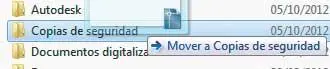
| 015 |
Trabajar con coordenadas |
AUTOCAD UTILIZA UN SISTEMA DE COORDENADAS cartesiano (que recibe su nombre del filósofo francés René Descartes) o rectangular. La intersección del eje horizontal y el vertical establece el origen de cada coordenada.

IMPORTANTE
Читать дальше
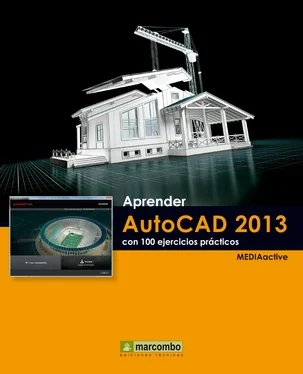




 Un problema de hardware, fallos del sistema de alimentación o un problema de software pueden hacer que el programa se cierre de forma inesperada. Las copias de seguridad nos permitirán recuperar los archivos con los que estábamos trabajando.
Un problema de hardware, fallos del sistema de alimentación o un problema de software pueden hacer que el programa se cierre de forma inesperada. Las copias de seguridad nos permitirán recuperar los archivos con los que estábamos trabajando. y pulse los botones Aplicar y Aceptar.Las opciones de guardado automático se encuentran en la ficha Abrir y guardar del cuadro de opciones de AutoCAD.
y pulse los botones Aplicar y Aceptar.Las opciones de guardado automático se encuentran en la ficha Abrir y guardar del cuadro de opciones de AutoCAD.
 con un doble clic y localice y seleccione la copia de seguridad prueba.bak.
con un doble clic y localice y seleccione la copia de seguridad prueba.bak.  En la ficha Archivos del cuadro de opciones de AutoCAD podemos establecer la carpeta en la que se almacenarán por defecto los dibujos.
En la ficha Archivos del cuadro de opciones de AutoCAD podemos establecer la carpeta en la que se almacenarán por defecto los dibujos. que podrá recuperar en caso de que surja algún problema con el que estamos editando.
que podrá recuperar en caso de que surja algún problema con el que estamos editando.